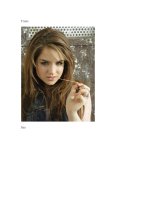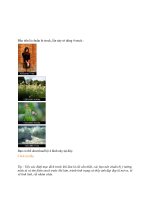Tài liệu Hiệu ứng màu sắc cho Photoshop part 6 pdf
Bạn đang xem bản rút gọn của tài liệu. Xem và tải ngay bản đầy đủ của tài liệu tại đây (1.17 MB, 9 trang )
Đây là bản outcome cuối cùng sau khi hoàn tất các bước :
Phần 1 : Basic background
Tạo file mới, size của Shun là 430x140 px. Background màu trắng. Copy render vào,
chọn vị trí cho phù hợp.
Ở những bước tiếp theo, nhớ là luôn phải có 1 layer render gốc để dự trữ. Duplicate
render lên khoảng 5 lần, sau đó sử dụng Move tool để move các render sao cho lắp đầy
các khoảng trống của background. Tips : Sử dụng thêm Edit -> Transform trên các layer
render.
Merge các layer lại (Ctrl + E), nhớ là vẫn còn lưu lại 1 layer render gốc nhé (Hide nó đi).
Sau đó vào Filter-> Blur -> Radial Blur. Setting : 100, Zoom, Good Ấn Ctrl + F để lặp lại
Filter này 1 lần nữa. Kết quả như hình. Nhớ chọn vị trí radial sao cho focus vào trọng tâm
của render.
Unhide layer render gốc, move nó lên top. Sau đó tạo layer mới. Vào Image->Apply
Image Sau đó hide layer render gốc
Tiếp theo Blur bằng cách sử dụng Filter->Blur->Gaussian Blur (4,2 px)
Chuyển Blend mode thành Lighten.
Duplicate layer vừa Blur.(Ctrl + J), Sau đó chuyển blend mode về Overlay
Move Layer render gốc lên top. Unhide nó. Ở phần này, sẽ xử lí render. Như đã thấy,
chúng ta chỉ mới Radial Blur ở bg chứ chưa xử lí render gốc.
Duplicate layer render gốc lên 3 lần. _ Ở layer render thứ 2. Chuyển Blend Mode về Soft
Light (Opacity 37%) _ Ở Layer render thứ 3 nằm gần trên cùng, chuyển Blend mode về
Screen (Opacity 28%), Sử dụng Mask để xóa bớt phần ngoài. ĐểScreen chỉ sáng 1 chút ở
face của render _ Ở Layer render trên cùng (Top). Sử dụng Filter-> Blur -> Radial Blur
(10, Zoom, Best) Giảm Opacity của layer này về còn 23%.
Phần 3 : Basic color
_Những bước ở đây chỉ mang tính tham khảo. Vì mỗi render khác chắc chắn sẽ có
adjustment setting khác. Hãy tự tìm ra color của chính bạn. Chắc chắn rằng bạn đang ở
layer top nhé. Sau đó vào Layer-> New Layer Adjustment -> Hue/Saturation
Layer-> New Layer Adjustment -> Gradient Map (Blend mode : Hard Light, Opacity :
61%)
Layer-> New Layer Adjustment -> Gradient Map(Blend mode : Overlay, Opacity : 25%)
Layer-> New Layer Adjustment -> Photo Filter (Blend mode : Normal, Opacity : 51%)